

ImagesTool裁剪器可以在几秒钟内裁剪多个GIF而不损失GIF图像质量,自定义裁剪框的比例、宽度和高度(px),还可以旋转和翻转Gif。
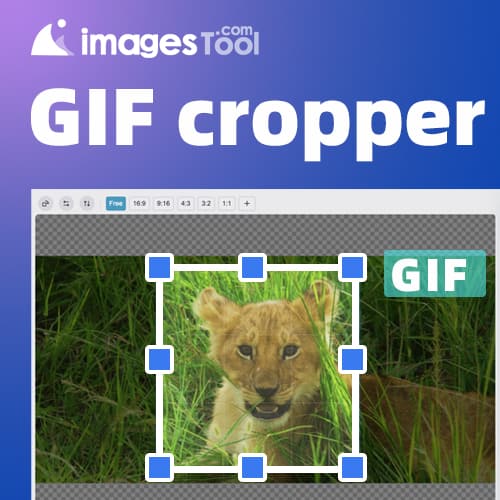
ImagesTool 裁剪器是简单易用的免费在线Gif裁剪工具,速度非常快并且完全不损失Gif的画质。只需要几秒钟即可对Gif的裁剪出新的Gif图片文件。
更棒的一点是如果您导入的GIf拥有相同的的尺寸时,您可以使用同步裁剪功能。当导入尺寸相同的GIFs时,“开始”按钮的下方会出现“开始同步裁剪”按钮,设置好第一个Gif 的裁剪区域后,并不需要再对之后的每个Gif进行单独设置,只需要点击“开始同步裁剪”按钮即可完成对所有的Gif进行统一位置的裁剪工作。效率加倍!
点击“选择文件”按钮后选择GIF图片或拖动GIF图片到这个页面。
按住鼠标左键在Gif上拖动需要裁剪的区域。
您还可以在裁剪框的周围的控制点上按住鼠标左键来改变裁剪框的尺寸。 或是在预览图的下方点击钢笔图标按钮后输出具体的宽度和高度(以像素点为单位)。
您可以选择预定义的宽高比之一:16:9、9:16、4:3、3:2、1:1 。当您选择的某个比例后,裁剪框将会保持设定的比例放大或缩小。 如果您需要自定义比例,可点击“加号”图标的按钮后输入您需要的长宽比的数值。
选择“Free”后可以自由选择要裁剪的区域。
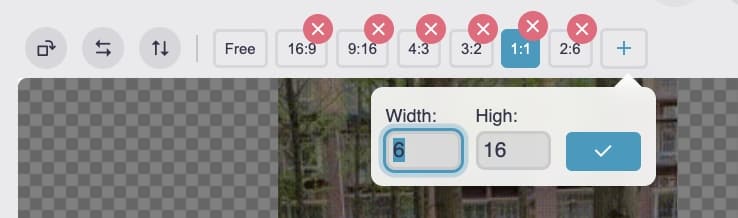
点击旋转图标的按钮可以将Gif按0度、90度、 180度和 270度 旋转整个Gif。
点击水平翻转图标和垂直翻转图标来翻转整个GIf。
点击右下角的“开始”按钮,等待处理完成后点击“下载zip”按钮即可。
imagesTool GIF 裁剪器旨在帮助您快速完成对GIF图像文件的裁剪工作,并且裁剪保持原有图像画质。
接下来的视频演示了如何使用ImagesTool Gif裁剪器进行GIF裁剪的完整工作流程。裁剪2张Gif耗时2秒钟。
图片来源:(使用 Video 转 GIF 和 编辑视频后转GIF 制作原始的高清GIF,)
数据结果
| Gif图片名称 | 裁剪前的GIF | 裁剪后的GIF |
|---|---|---|
| cat climbing tree.gif | 272x480px / 13.7MB | 200x200 / 8.1MB / -57% |
| hesitant cat | 230x408px / 18.8MB | 160x480 (2:6) / 8.4MB / -39% |
裁剪完Gif后,你还可以使用 GIF压缩器 对GIf进行批量压缩。
通过对比刚刚的视频里的两个Gif例子可以发现,GIf裁剪前和裁剪后的画质完全保持不变。
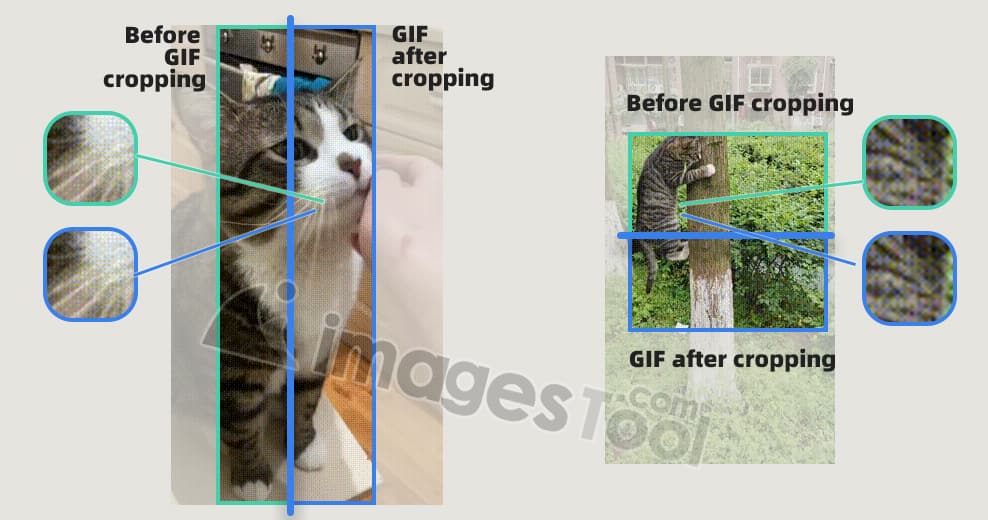
您需要导入 尺寸相同的Gif 才会出现“开始同步裁剪”按钮,因为GIf的尺寸不同无法实现真正意义上的同步裁剪。
但是您依然可以对每个Gif进行单独的裁剪设置,如果您需要在不同尺寸的Gif进行相同尺寸的裁剪, 如下图所示,您可以设置具体的裁剪框宽度和高度,然后点击“应用到所有图像”按钮即可。这样就可以实现对所有gif设置相同的裁剪区域尺寸
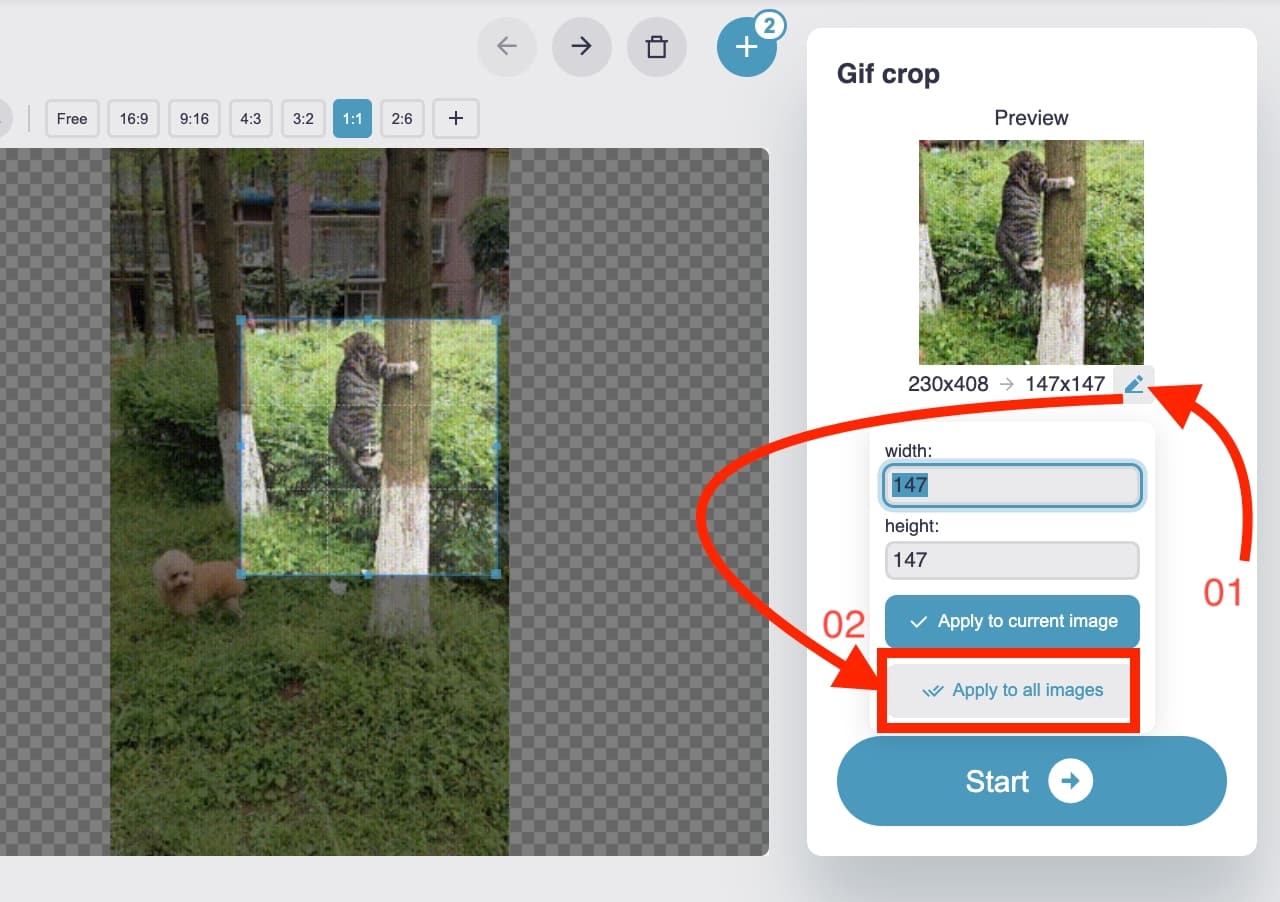
Image tool collection - crop, split, merge, watermark, resize, EXIF, gif tools, etc.
PDF Tools Collection - Merge, Split, Sort and Compress PDF
Remove image backgrounds - batch without any limit
Image Converter - Supports 50 formats
Image compressor-supports more than 10 formats including png, jpg, gif, svg, etc.